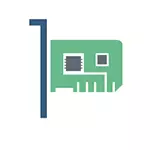
Bude potrebné ísť priamo o tom, ako pripojiť grafickú kartu k počítaču, a nie o inštalácii ovládačov, ak nie presne to, čo ste hľadali, potom ďalšie články vám pomôžu, ako nainštalovať ovládače na grafickej karte a ako na Zistite, ktorá grafická karta je nainštalovaná.
Príprava na inštaláciu
Ak chcete začať, ak potrebujete nainštalovať novú grafickú kartu v počítači, odporúča sa odstrániť všetkých vodičov do starej. V skutočnosti som tento krok zanedbal a nikdy nemusel ľutovať, ale vedieť o odporúčaní. V ovládacom paneli systému Windows môžete odstrániť ovládače cez "Inštalácia a vymazanie programov". Odstránenie zabudovaných ovládačov (ktoré sú kompletné od operačného systému) cez správcu zariadení nie je potrebné.

Ďalší krok vypnite počítač a napájací zdroj, vytiahnite kábel a otvorte počítačový prípad (pokiaľ ho nezhromažďujete) a vyberte si grafickú kartu. Po prvé, zvyčajne je pripevnené skrutkami (niekedy západkami) na zadnej strane panelu puzdra počítača, po druhé, západka pri prístave pripojenie k základnej doske (nižšie). Najprv sa zbavíme prvú položku, potom z druhej.

Ak nezbierate počítač, ale len zmeniť grafickú kartu, s veľkou viditeľnosťou, nemáte menej prachu v zboroch, ako som v prvej fotografii v tomto pokyni. Bude to úžasné, ak vyčistite všetko od prachu pred pokračovaním. Zároveň sa starajte o kompaktné kladenie vodičov, používajte plastové svorky. Ak sa musel byť odpojený nejaký drôt, nezabudnite presne, ktorý človek vrátil všetko do pôvodného stavu.
Inštalácia grafickej karty
Ak je vaša úloha zmeniť grafickú kartu, potom otázku, ako ju musíte nainštalovať, by ste ho mali nainštalovať: v tom istom mieste, kde stál starý starý. Ak ste nezávisle zbierate počítač, potom použite port, ktorý je rýchlejší, spravidla sú podpísané: PCIEX16, PCIEX8 - V našom prípade vyberte ten, ktorý 16.

Môžete tiež potrebovať odstrániť jednu alebo dve klapky zo zadnej strany počítača: sú odskrutkované na mojom prípade, ale v niektorých prípadoch je potrebné rozbiť hliníkovú klapku (buďte opatrní, sú ľahko narezané s ostrými hrany).
Nainštalujte grafickú kartu do požadovanej zásuvky základnej dosky jednoducho: Mierne zatlačte a bude musieť ho zacvaknúť. Nejako zmätené sloty nebudú fungovať, inštalácia je možná len v kompatibilnom. Okamžite zaistite grafickú kartu na zadnej strane tela pomocou skrutiek alebo iným uloženým držiakom.

Takmer všetky moderné grafické karty vyžadujú ďalšiu výživu a sú vybavené špeciálnymi konektormi. Tieto musia byť pripojené k zodpovedajúcemu zdroju z napájania počítača. Môžu vyzerať inak ako na mojej grafickej karte a majú iný počet kontaktov. Nebude možné ich pripojiť nesprávne, ale niekedy drôt zo zdroja nemusí mať všetkých 8 kontaktov naraz (čo vyžaduje moju grafickú kartu) a jeden vodič je 6, druhý - 2, potom sú kombinované Na fotografii fragment je možné vidieť).
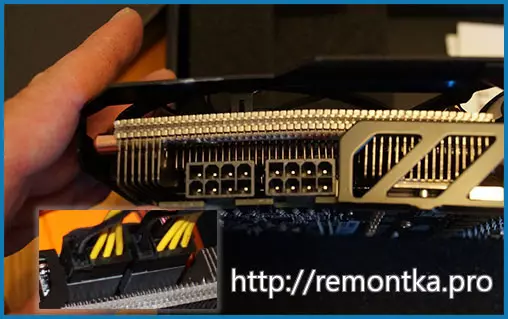
Tu, vo všeobecnosti, všetky: Teraz viete, ako nainštalovať grafickú kartu, vyrobené a môžete zostaviť počítač a potom pripojte monitor do jedného z portov a zapnite napájanie.

O ovládače grafickej karty
Vodič pre grafickú kartu sa odporúča okamžite inštalovať z miesta oficiálneho grafického výrobcu čipu: NVIDIA pre GeForce alebo AMD pre Radeon. Ak to z nejakého dôvodu nemôžete urobiť, môžete si objednať, aby ste spustili ovládač grafickej karty z disku, ktorý je dodávaný s ním a potom aktualizovať z oficiálnej stránky. Dôležité: Nenechávajte tieto ovládače, ktoré nainštalujú samotný operačný systém, sú určené len pre zobrazenie pracovnej plochy a môžete použiť počítač a nepoužívať všetky funkcie grafického adaptéra.
Nastavenie najnovších verzií ovládačov na grafickej karte je jednou z najužitočnejších vecí (ak porovnáte s aktualizáciou iných ovládačov), čo vám umožní zvýšiť produktivitu a zbaviť sa problémov v hier.
